หมายเหตุ
การเข้าถึงหน้านี้ต้องได้รับการอนุญาต คุณสามารถลอง ลงชื่อเข้าใช้หรือเปลี่ยนไดเรกทอรีได้
การเข้าถึงหน้านี้ต้องได้รับการอนุญาต คุณสามารถลองเปลี่ยนไดเรกทอรีได้
Power Automate เสนอการดำเนินการหลายอย่างภายใต้กลุ่มระบบอัตโนมัติของเบราว์เซอร์ เพื่อให้ผู้ใช้โต้ตอบกับเว็บเบราว์เซอร์ได้ ระบบอัตโนมัติของเบราว์เซอร์เป็นกรณีพิเศษของระบบอัตโนมัติ UI ที่ใช้สำหรับการโต้ตอบกับองค์ประกอบเว็บ
นอกเหนือจากเบราว์เซอร์ระบบอัตโนมัติในตัวแล้ว ขณะนี้รองรับเว็บเบราว์เซอร์สี่เว็บ:
- Microsoft Edge
- Microsoft Internet Explorer
- Google Chrome
- Mozilla Firefox
สำคัญ
ก่อนทำให้เว็บเพจทำงานอัตโนมัติ คุณต้องติดตั้งส่วนขยายเบราว์เซอร์ที่เหมาะสม และกำหนดค่าเบราว์เซอร์ให้เหมาะสม หากต้องการค้นหาข้อมูลเพิ่มเติมเกี่ยวกับเบราว์เซอร์ที่รองรับและส่วนขยายที่จำเป็น ไปที่ ติดตั้งส่วนขยายเบราว์เซอร์ Power Automate
ในการดำเนินการระบบอัตโนมัติของเว็บ คุณต้องสร้างอินสแตนซ์เบราว์เซอร์ใหม่ก่อน คุณสามารถทำได้โดยใช้การดำเนินการเปิดเบราว์เซอร์ ซึ่งรองรับ Microsoft Edge, Google Chrome, Mozilla Firefox และ Internet Explorer ด้วยการดำเนินการเปิดเบราว์เซอร์ คุณยังสามารถระบุได้ว่าควรเปิดหน้าเว็บบนเดสก์ท็อปเฉพาะที่ของคุณหรือในสภาพแวดล้อมเดสก์ท็อปเสมือน
หมายเหตุ
ในการเปิดเบราว์เซอร์บนเดสก์ท็อปเสมือน ก่อนอื่นให้บันทึกภาพองค์ประกอบ UI อย่างน้อยหนึ่งรายการภายในเดสก์ท็อปนั้น องค์ประกอบนี้ต้องสามารถใช้งานในที่เก็บองค์ประกอบ UI ของโฟลว์ของคุณ
ในการทำให้เว็บเพจทำงานอัตโนมัติ คุณต้องเปิดใช้หรือต่อกับหนึ่งในเบราว์เซอร์ที่รองรับ จากนั้น จึงปรับใช้การดำเนินการของระบบอัตโนมัติของเบราว์เซอร์ การดำเนินการของระบบอัตโนมัติของเบราว์เซอร์ทำให้คุณสามารถโต้ตอบกับเว็บเพจและจำลองเหตุการณ์ เช่น การคลิก โดยใช้สคริปต์ JavaScript คุณสามารถพัฒนาโฟลว์ด้วยตนเองหรือ โดยใช้ตัวบันทึก
หมายเหตุ
ระบบอัตโนมัติของเว็บใน Power Automate สำหรับเดสก์ท็อปมีลักษณะการทำงานที่ไม่สามารถเปิดกับผู้ใช้ระบบอื่นหรือแนบกับเบราว์เซอร์ใดๆ ที่เปิดด้วยผู้ใช้ระบบอื่นนอกเหนือจากที่ใช้เปิด Power Automate สำหรับเดสก์ท็อป ลักษณะการทำงานนี้เกิดขึ้นเพื่อความปลอดภัย
ตามค่าเริ่มต้น การดำเนินการของระบบอัตโนมัติของเบราว์เซอร์จะไม่เลื่อนตัวชี้เมาส์บนหน้าจอ ดังนั้น การดำเนินการของระบบอัตโนมัติของเบราว์เซอร์จึงสามารถทำงานได้แม้ในขณะที่เว็บเบราว์เซอร์ถูกย่อให้เล็กสุด หรือแท็บเป้าหมายไม่ใช่แท็บที่โฟกัส ฟังก์ชันนี้ช่วยให้คุณทำกิจกรรมอื่นๆ บนเครื่องของคุณในขณะที่โฟลว์การทำงานอัตโนมัติของเบราว์เซอร์กำลังทำงานอยู่
อย่างไรก็ตาม การดำเนินการบางอย่างเช่น คลิกที่ลิงก์บนหน้าเว็บ และ เติมช่องข้อความบนหน้าเว็บ รองรับการโต้ตอบทางกายภาพสำหรับกรณีที่เหตุการณ์ JavaScript ไม่ทำงานตามที่คาดไว้ หากคุณเปิดใช้งานการโต้ตอบทางกายภาพ เบราว์เซอร์จะไม่สามารถย่อให้เล็กสุดได้ และต้องเน้นแท็บเป้าหมาย
ใช้ Internet Explorer เทียบกับเบราว์เซอร์ระบบอัตโนมัติ
แม้ว่าเบราว์เซอร์ระบบอัตโนมัติขึ้นอยู่กับ Internet Explorer มีคุณสมบัติและข้อจำกัดบางอย่างที่เพิ่มประสิทธิผลของระบบอัตโนมัติ
เบราว์เซอร์ระบบอัตโนมัติทำงานนอกกรอบในขณะที่ Internet Explorer ต้องมี การกำหนดค่าเพิ่มเติม การกำหนดค่าความปลอดภัยอาจไม่เป็นที่ต้องการในองค์กรที่มีนโยบายความปลอดภัยที่เข้มงวดซึ่งห้ามไม่ให้มีการเปลี่ยนแปลงด้วยตนเอง
การดำเนินการ คลิกลิงค์ดาวน์โหลดบนหน้าเว็บ ทำงานร่วมกับเบราว์เซอร์ระบบอัตโนมัติ ไม่ว่า Internet Explorer จะเป็นรุ่นอะไรก็ตาม สำหรับ Internet Explorer จริง การดำเนินการต้องใช้รุ่น 8 หรือต่ำกว่า
เบราว์เซอร์ระบบอัตโนมัติระงับกล่องโต้ตอบข้อความทั้งหมดที่อาจปรากฏขึ้นโดยไม่มีข้อจำกัดใน Internet Explorer หากคุณลักษณะนี้ไม่เป็นที่ต้องการ ให้ใช้คำต่อท้าย ShowDialogs ที่ท้าย URL ในการดำเนินกา เปิดใช้ Internet Explorer ใหม่
เบราว์เซอร์ระบบอัตโนมัติ ไม่รองรับแท็บหรือเปิดลิงค์ใน windows เมื่อคุณเลือกลิงก์ เบราว์เซอร์จะเปิดขึ้นในหน้าต่าง/อินสแตนซ์เดียวกัน
เบราว์เซอร์ระบบอัตโนมัติมีข้อได้เปรียบด้านประสิทธิภาพเล็กน้อยเนื่องจากไม่โหลดองค์ประกอบและส่วนเสริมที่ไม่จำเป็นเหมือน Internet Explorer ทำ
ทำให้เบราว์เซอร์และองค์ประกอบของเว็บเป็นแบบอัตโนมัติ
ก่อนปรับใช้การดำเนินการอื่นๆ ของระบบอัตโนมัติของเบราว์เซอร์ ให้ใช้หนึ่งในการดำเนินการเปิดใช้เบราว์เซอร์เพื่อสร้างอินสแตนซ์ของเบราว์เซอร์ คุณสามารถเริ่มเซสชันเบราว์เซอร์ใหม่หรือแนบกับเซสชันที่มีอยู่
- เปิดตัว Microsoft Edge ใหม่
- เปิดตัว Internet Explorer ใหม่
- เปิด Chrome ใหม่
- เปิดตัว Firefox ใหม่
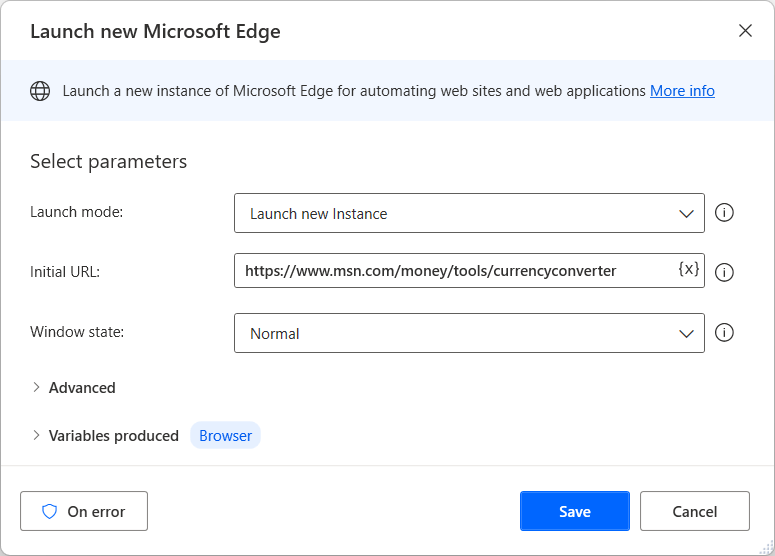
เมื่อมีอินสแตนซ์ของเบราว์เซอร์ คุณสามารถปรับใช้การดำเนินการอื่นๆ ของระบบอัตโนมัติของเบราว์เซอร์เพื่อทำงานกับเว็บเพจ การดำเนินการกรอกแบบฟอร์มเว็บมุ่งเน้นที่การป้อนข้อมูลไปยังเว็บเพจ ในขณะที่การดำเนินการแยกข้อมูลเว็บจะดึงข้อมูลจากเว็บเพจ
คุณสามารถค้นหารายการที่มีการดำเนินการระบบอัตโนมัติของเบราว์เซอร์ที่มีอยู่ทั้งหมดใน การอ้างอิงการดำเนินการระบบอัตโนมัติของเบราว์เซอร์
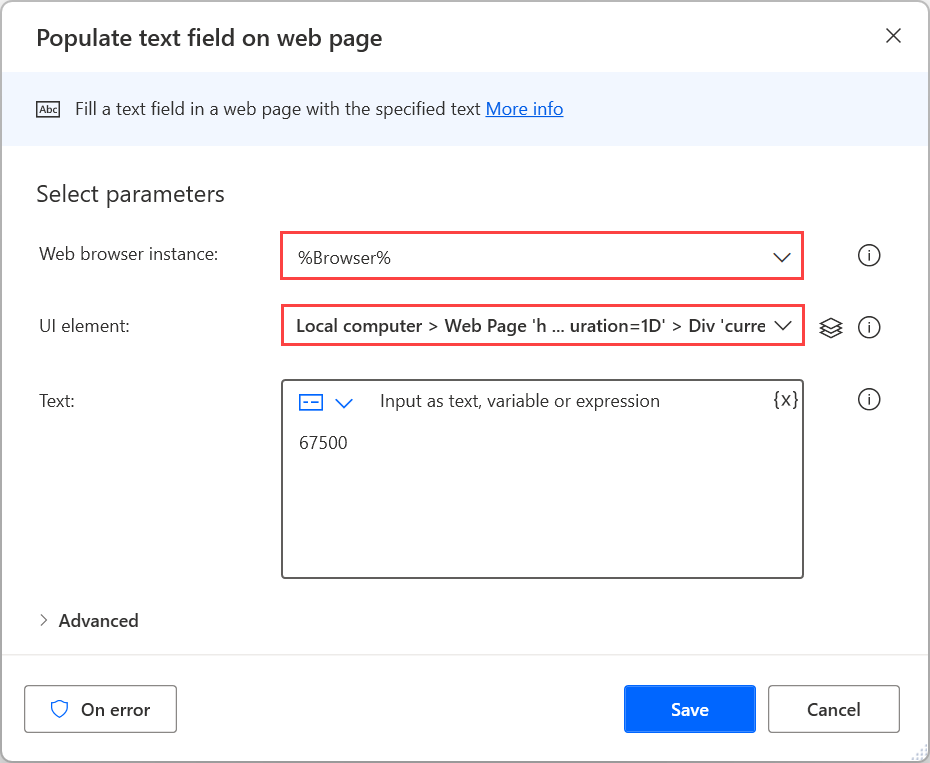
นอกเหนือจากอินสแตนซ์เบราว์เซอร์ การดำเนินการของระบบอัตโนมัติของเบราว์เซอร์ส่วนใหญ่ต้องการองค์ประกอบ UI เพื่อที่จะโต้ตอบ องค์ประกอบ UI ที่มีอยู่จะปรากฏในบานหน้าต่างองค์ประกอบ UI ในขณะที่สามารถเพิ่มองค์ประกอบใหม่ได้โดยตรงผ่านคุณสมบัติของการดำเนินการหรือบานหน้าต่าง หากต้องการค้นหาข้อมูลเพิ่มเติมเกี่ยวกับองค์ประกอบ UI ไปที่ ทำการใช้องค์ประกอบ UI เป็นแบบอัตโนมัติ
หมายเหตุ
การดำเนินการอัตโนมัติของเบราว์เซอร์ยอมรับเฉพาะองค์ประกอบ UI ที่บันทึกจากเว็บเพจ ดังนั้น องค์ประกอบ UI ซึ่งบันทึกจากแอปพลิเคชันเดสก์ท็อปจะไม่มีอยู่ในการดำเนินการของระบบอัตโนมัติของเบราว์เซอร์
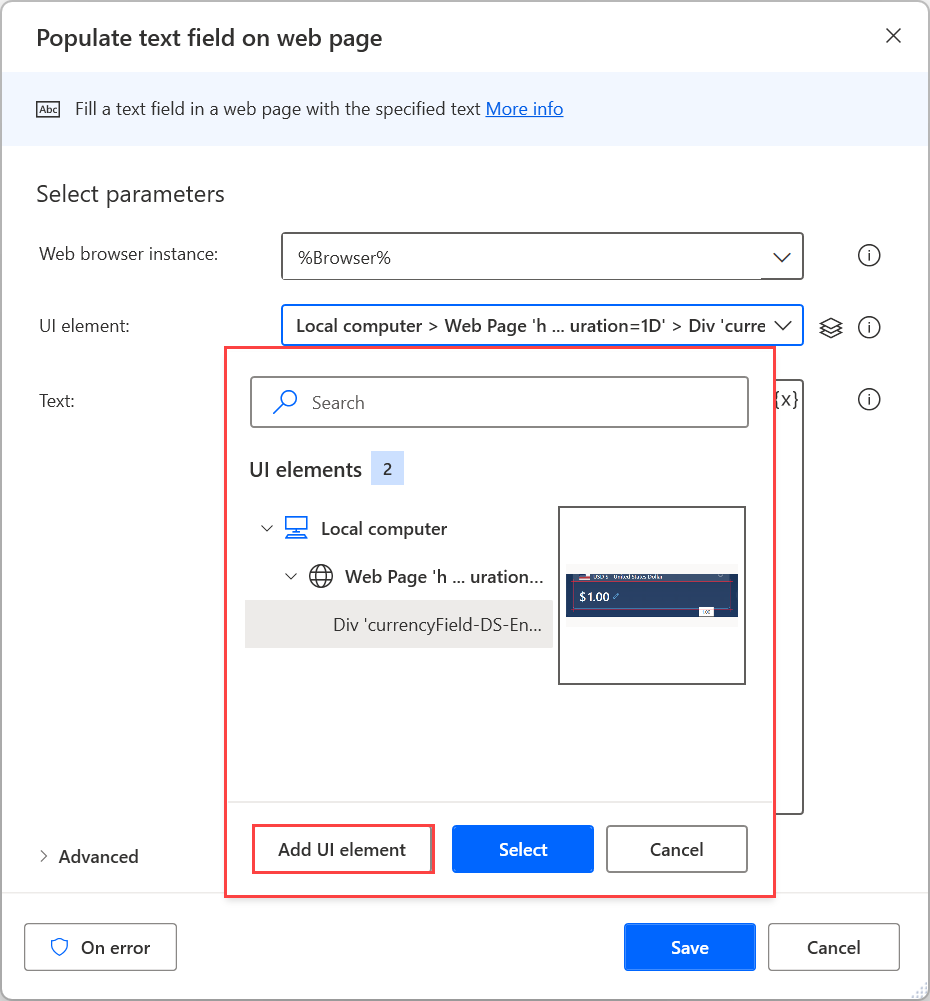
หากต้องการเพิ่มองค์ประกอบ UI ใหม่ ให้ไฮไลต์องค์ประกอบเว็บที่เหมาะสมแล้วกด Ctrl + คลิกซ้าย หลังจากเพิ่มองค์ประกอบที่จำเป็นทั้งหมดแล้ว ให้เลือก เสร็จ เพื่อบันทึก
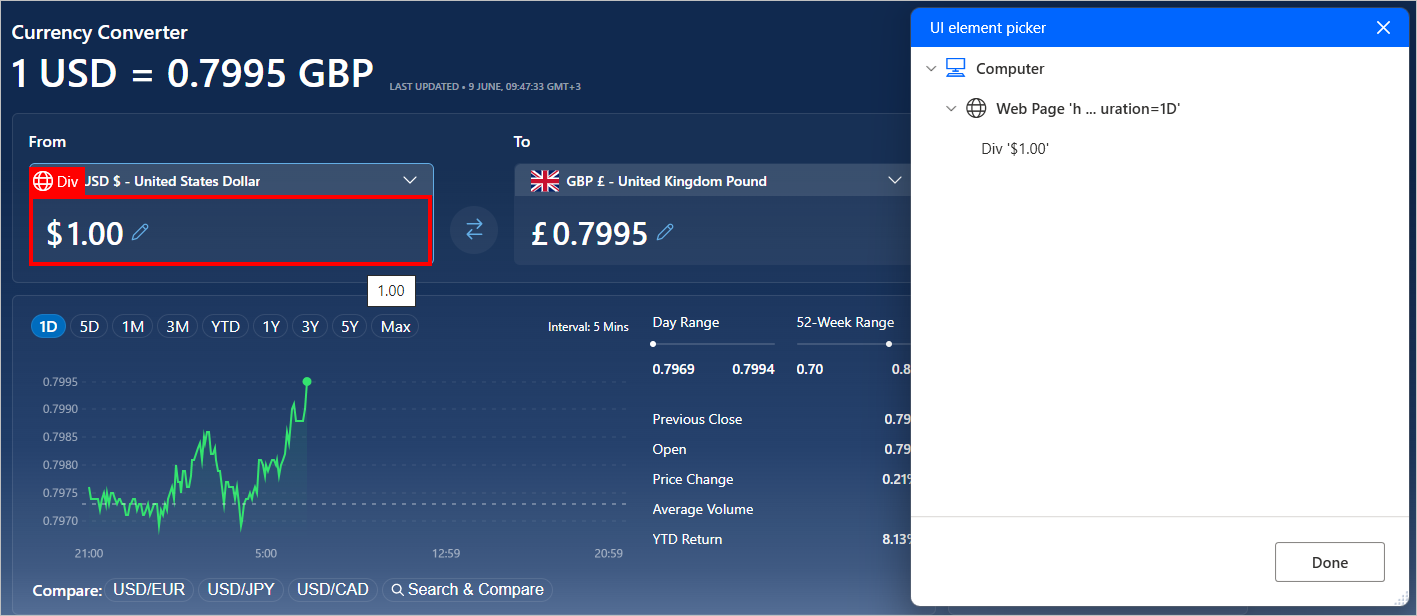
ป้อนข้อมูลบนเว็บเพจ
ในการป้อนข้อมูลไปยังเว็บเพจ ให้เลือกการดำเนินการกรอกเว็บฟอร์มที่เหมาะสม ขึ้นอยู่กับลักษณะขององค์ประกอบ ตัวอย่างเช่น ใช้การดำเนินการ ตั้งค่ารายการดรอปดาวน์ในเว็บเพจ เพื่อเลือกรายการในเมนูดรอปดาวน์
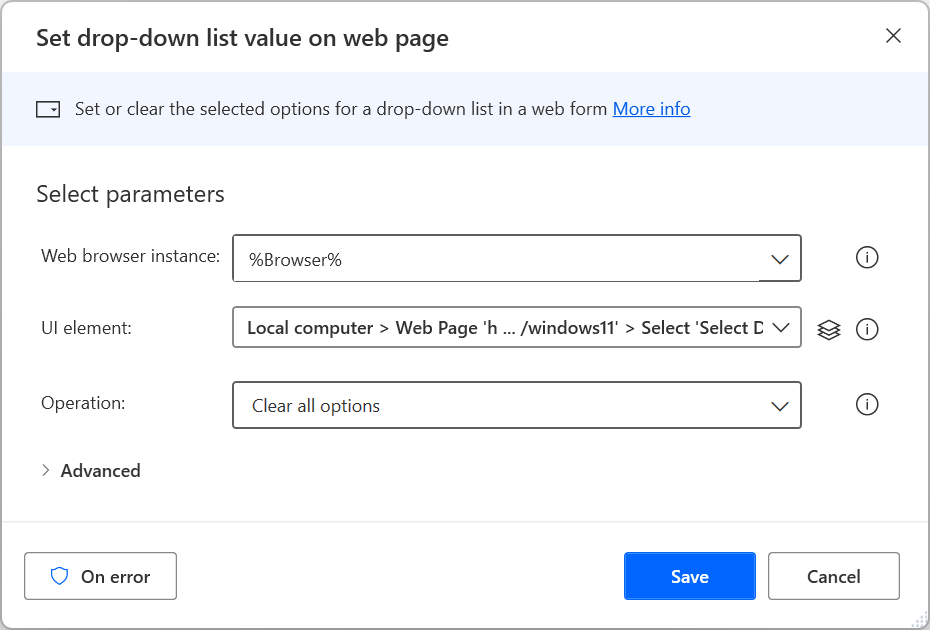
แยกข้อมูลจากเว็บเพจ
ในการแยกข้อมูลเฉพาะออกจากเว็บเพจ ให้ใช้การดำเนินการ รับรายละเอียดของเว็บเพจ หรือ รับรายละเอียดขององค์ประกอบบนเว็บเพจ โดยขึ้นอยู่กับว่าข้อมูลที่เป็นปัญหาเกี่ยวข้องกับเว็บเพจทั้งหมดหรือองค์ประกอบภายในนั้น หากต้องการค้นหาข้อมูลเพิ่มเติมเกี่ยวกับการแยกรายละเอียดจากเว็บเพจ ไปที่ ดึงรายละเอียดจากเว็บเพจ
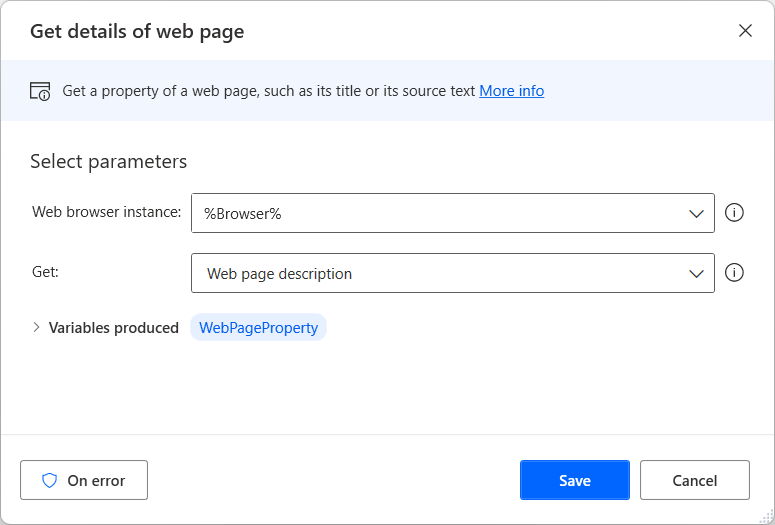
นอกเหนือจากตัวเลือกการเติมข้อมูลล่วงหน้าแล้ว คุณสามารถเลือกเรียกแอตทริบิวต์ HTML ใดๆ ที่องค์ประกอบเว็บที่เลือกอาจมีได้ด้วยตนเอง
นอกจากนี้การดำเนินการ รับรายละเอียดขององค์ประกอบบนหน้าเว็บ รองรับแอตทริบิวต์ waelementrectangle ที่เรียกจุดบนซ้ายและขนาดขององค์ประกอบเว็บ หากต้องการค้นหาข้อมูลเพิ่มเติมเกี่ยวกับแอตทริบิวต์นี้ ไปที่ รับพิกัดและขนาดขององค์ประกอบเว็บ
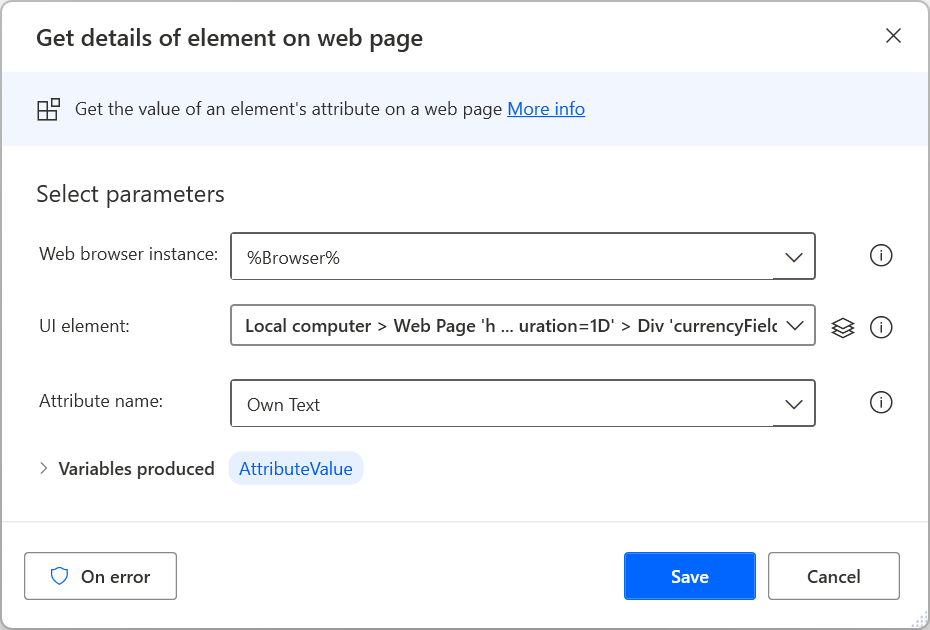
แยกข้อมูลที่มีโครงสร้างจากเว็บเพจ
หากต้องการดึงข้อมูลที่มีโครงสร้างจำนวนมาก ให้ใช้การดำเนินการ ดึงข้อมูลจากหน้าเว็บ คุณสามารถจัดเก็บข้อมูลที่แยกออกมาเป็นค่าเดียว รายการ และตาราง หรือคุณสามารถวางลงในเวิร์กชีต Excel ได้
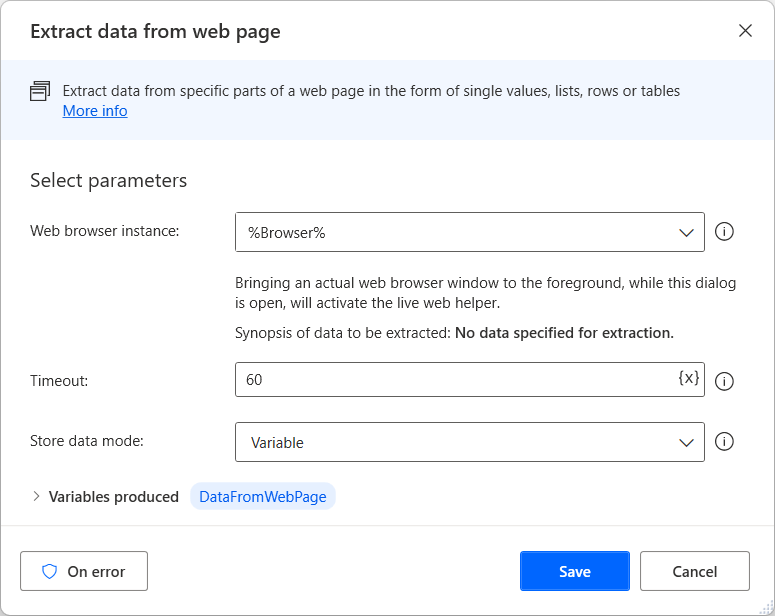
ขณะที่เปิดตัวช่วยเว็บแบบสด ให้เลือกหรือคลิกขวาที่ข้อมูลเป้าหมายเพื่อดูตัวเลือกการแยกที่มีอยู่ ในการแยกค่า ให้เลือก แยกค่าองค์ประกอบ แล้วเลือกแอตทริบิวต์ HTML ที่คุณต้องการดึง
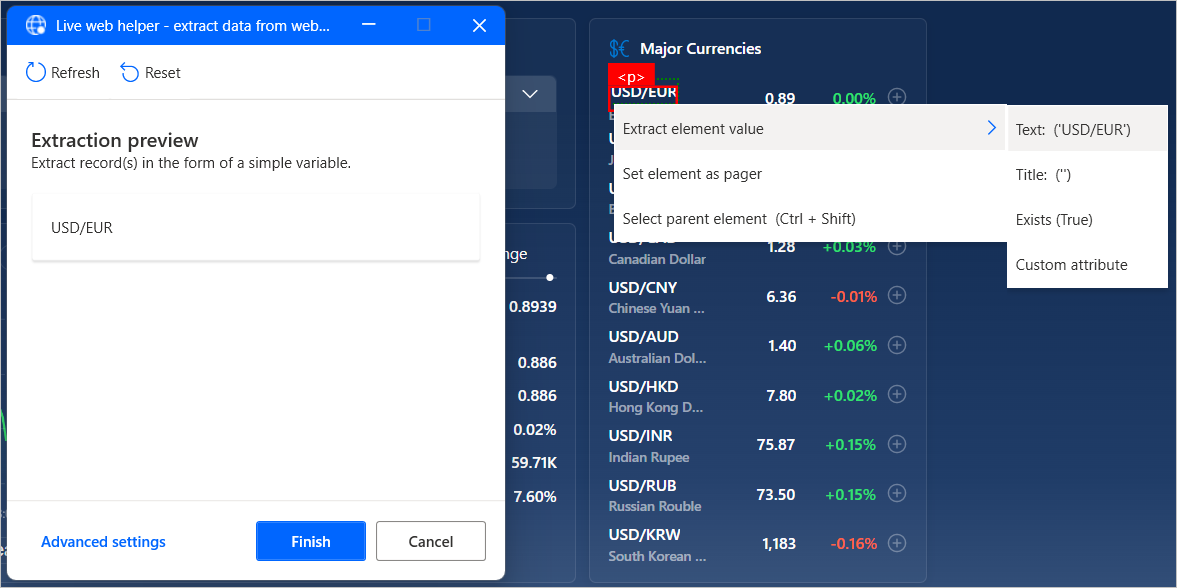
Power Automate จะระบุรายการหรือตารางข้อมูลโดยอัตโนมัติหลังจากเลือกองค์ประกอบสำหรับการแยกสองรายการขึ้นไป
หมายเหตุ
ในการแยกตาราง HTML ทั้งหมดให้เร็วขึ้น เลือกหรือคลิกขวาที่ตาราง แล้วเลือก แยกตาราง HTML ทั้งหมด ตัวเลือกนี้สามารถใช้ได้เฉพาะกับองค์ประกอบที่ Power Automate รู้จักว่าเป็นตาราง HTML หากข้อมูลมีโครงสร้างเป็นตาราง แต่ไม่รู้จักว่าเป็นตาราง HTML ให้แยกองค์ประกอบสองรายการแรกตามที่อธิบายไว้ก่อนหน้านี้
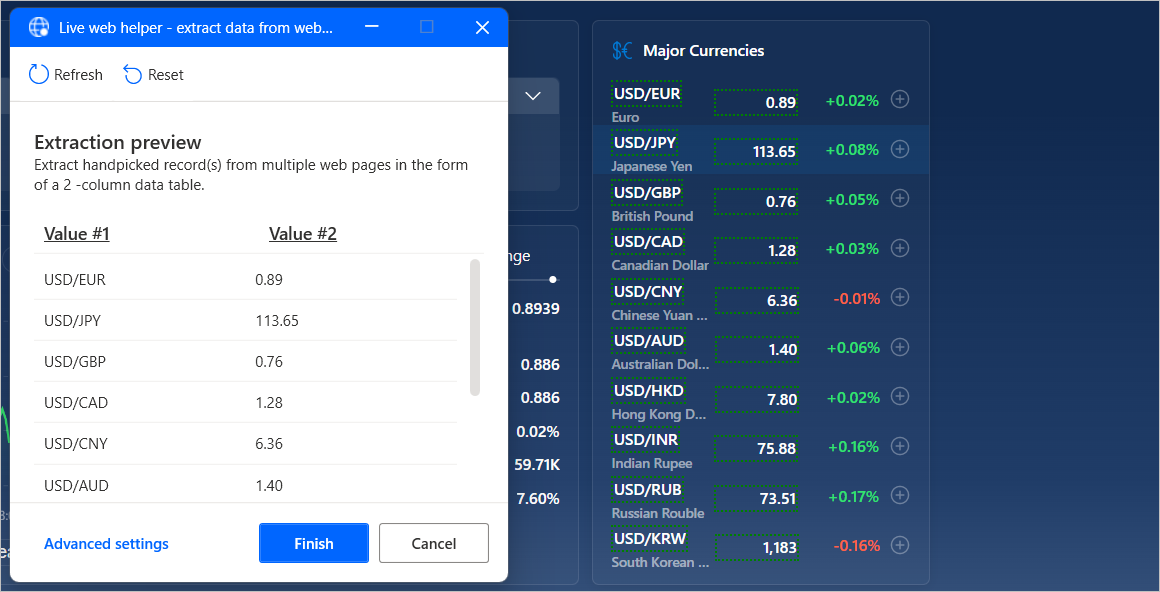
หรือคุณสามารถสร้างหรือแก้ไขตัวเลือก CSS ที่ระบุองค์ประกอบเฉพาะด้วยตนเองได้ด้วย
ในการสร้างตัวเลือก CSS ให้เลือก การตั้งค่าขั้นสูง ในตัวช่วยเว็บสด แล้วเลือกชนิดของค่าที่คุณต้องการแยก คุณสามารถเลือกแยกค่าเดียว ค่าที่เลือกได้หลายค่า (ตัวเลือกที่แตกต่างกันจะกำหนดแต่ละค่า) รายการ ตาราง และตาราง HTML ทั้งหมด
ตัวเลือก CSS แต่ละรายการประกอบด้วยโครงสร้างทรีขององค์ประกอบ HTML, แอตทริบิวต์ที่จะแยกจากองค์ประกอบ และตัวเลือกนิพจน์ทั่วไปเพื่อนำการเลือกขั้นสูงไปใช้
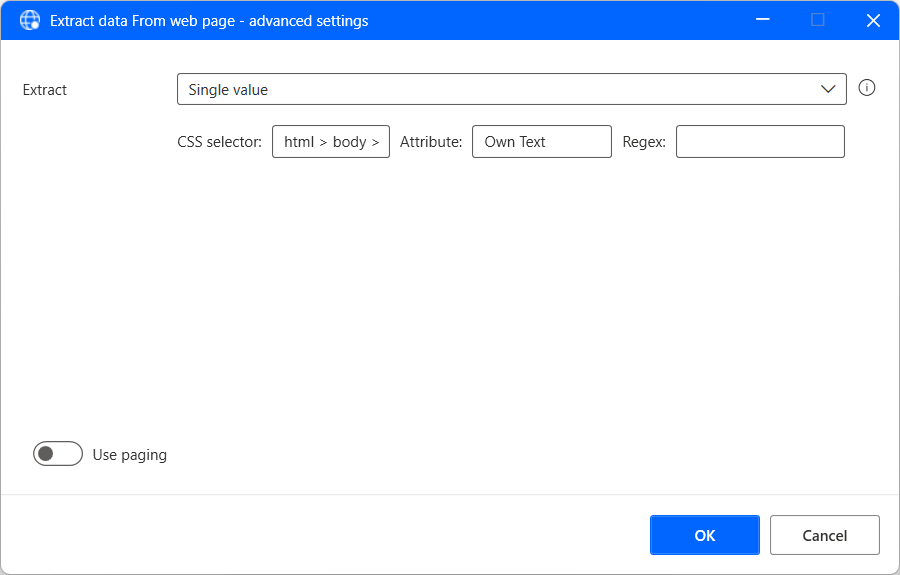
แยกข้อมูลที่มีโครงสร้างจากหลายเว็บเพจ
หากข้อมูลที่จะแยกถูกแบ่งระหว่างหลายเพจที่มีโครงสร้างเดียวกัน คุณต้องกำหนดค่าเพจที่เหมาะสม
เพจเจอร์เป็นองค์ประกอบของเว็บที่ให้คุณนำทางไประหว่างหลายเพจ หากต้องการตั้งค่าเพจเจอร์สำหรับการแยกข้อมูล ให้เลือกหรือคลิกขวาที่องค์ประกอบเพจเจอร์ที่เกี่ยวข้อง แล้วเลือก ตั้งค่าองค์ประกอบเป็นเพจเจอร์
นอกจากนี้ คุณสามารถระบุเพจเจอร์ได้ด้วยตนเองผ่าน การตั้งค่าขั้นสูง ของโปรแกรมช่วยเล่นเว็บแบบสด
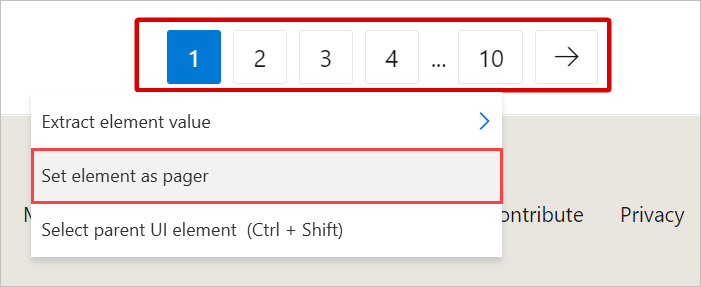
เมื่อการเลือกข้อมูลเสร็จสิ้น ให้ปิดโปรแกรมช่วยเล่นเว็บแบบสดและกำหนดค่าพารามิเตอร์ที่เหมาะสมในการดำเนินการ แยกข้อมูลจากเว็บเพจ คุณสามารถเลือกระหว่างการแยกข้อมูลจากเพจที่มีอยู่ทั้งหมดหรือจำนวนเฉพาะของเพจ
หรือคุณสามารถเลือกเปิดใช้งาน ประมวลผลข้อมูลเมื่อแยก เพื่อให้ Power Automate ประมวลผลข้อมูลที่แยกออกมาในลักษณะต่างๆ เช่น ลบช่องว่างและอักขระที่ไม่ต้องการ อย่างไรก็ตาม ตัวเลือกนี้อาจส่งผลต่อประสิทธิภาพสำหรับข้อมูลจำนวนมาก
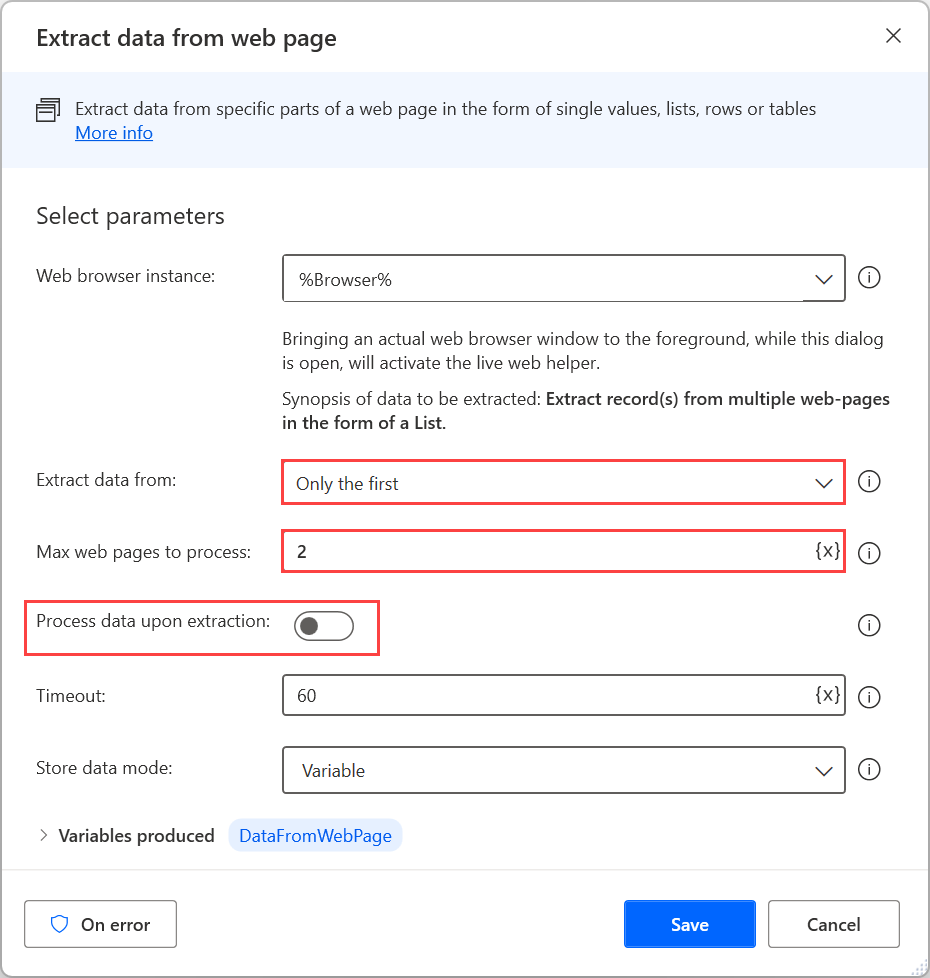
โต้ตอบกับบริการเว็บ
Power Automate จัดเตรียมการดำเนินการ HTTP ต่างๆ เพื่อให้คุณสามารถสื่อสารโดยตรงกับแหล่งข้อมูลบนเว็บ เช่น เว็บเพจ ไฟล์ และ API โดยไม่ต้องใช้เว็บเบราว์เซอร์ คุณสามารถค้นหารายการที่มีการดำเนินการ HTTP ที่มีอยู่ใน การอ้างอิงการดำเนินการ HTTP
ดาวน์โหลดทรัพยากรบนเว็บ
ใช้การดำเนินการ ดาวน์โหลดจากเว็บ เพื่อดาวน์โหลดเนื้อหาเว็บเพจหรือไฟล์ที่จัดเก็บบนเว็บโดยตรง
ทั้งวิธี รับ และ โพสต์ สามารถใช้ได้ในการดำเนินการนี้ คุณสามารถดาวน์โหลดไฟล์ลงดิสก์ได้โดยตรง ขณะที่เนื้อหาของเว็บเพจจะบันทึกลงในตัวแปร
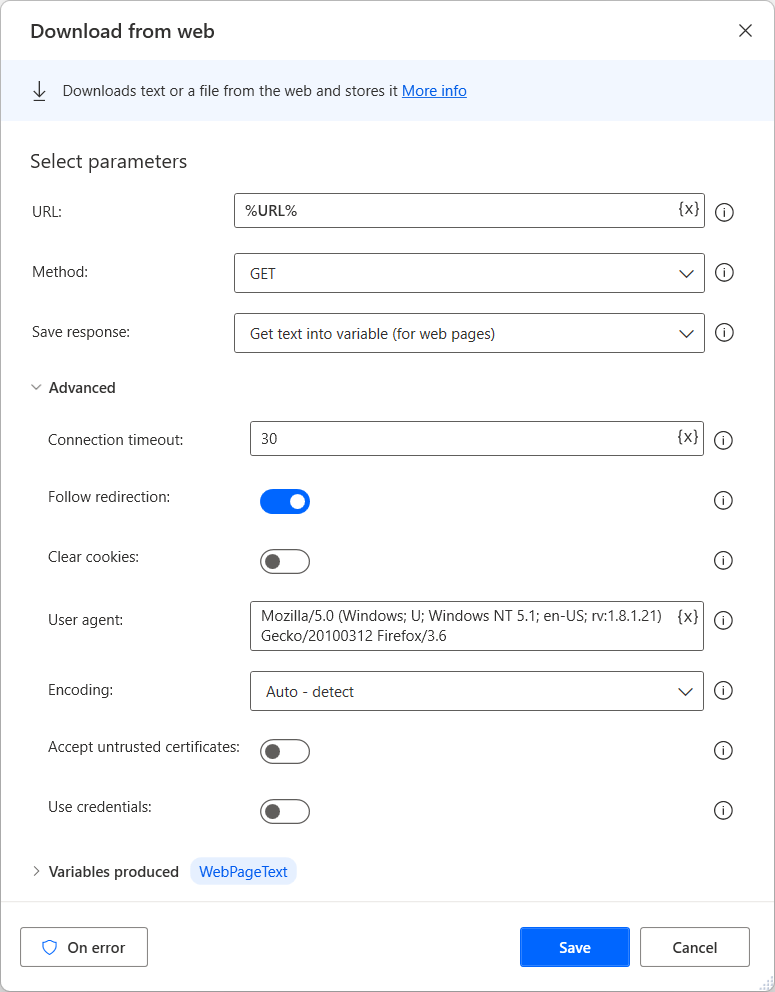
เข้าถึง API ของเว็บ
ใช้การดำเนินการ เรียกใช้บริการเว็บ เพื่อเข้าถึง API ของเว็บ วิธีการต่างๆ เข้ากันได้กับการดำเนินการนี้ ซึ่งสามารถปรับแต่งได้อย่างเต็มที่เพื่อรองรับ API ใดๆ แบบเสมือนจริง
หมายเหตุ
ก่อนที่จะใช้การดำเนินการ เรียกใช้บริการเว็บ ให้อ้างอิงกับหน้าคู่มือของบริการเว็บที่คุณต้องการใช้ ตัวอย่างต่อไปนี้ไม่สามารถใช้ได้กับทุกสถานการณ์ เนื่องจากบริการเว็บแต่ละรายการต้องการการกำหนดค่าและไวยากรณ์ที่แตกต่างกัน
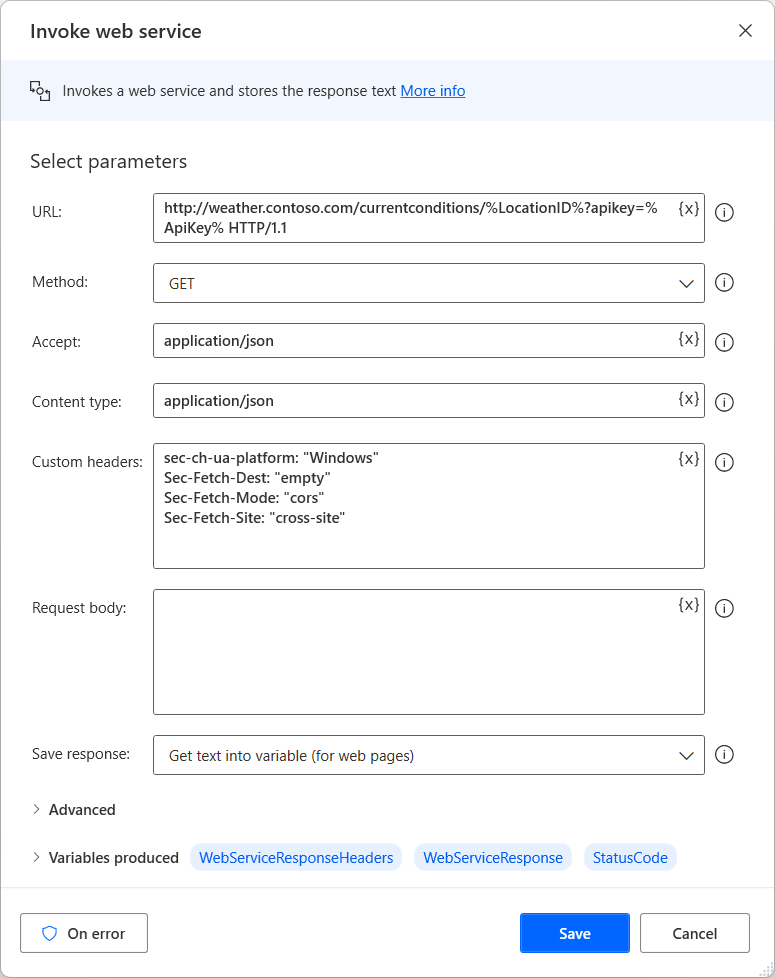
นอกเหนือจากการดำเนินการ เรียกใช้บริการเว็บ Power Automate ยังมีการดำเนินการ เรียกใช้บริการเว็บ SOAP เพื่อโต้ตอบกับบริการเว็บ SOAP